Τα δικαιώματα στα σύγχρονα smartphones είναι μια πολύ σημαντική λεπτομέρεια. Αυτό ισχύει ιδιαίτερα για τις κινητές συσκευές με το λειτουργικό σύστημα Android. Οι χρήστες πρέπει να γνωρίζουν πώς λειτουργούν.
Τι χρειάζεστε για να αλλάξετε τα δικαιώματα εφαρμογών στο Android
Τα τελευταία χρόνια, το ενδιαφέρον των ανθρώπων έχει στραφεί σε μεγάλο βαθμό προς την προστασία της ιδιωτικής ζωής. Πολλοί άνθρωποι ανησυχούν πλέον για τα δεδομένα που συλλέγουν τα gadgets και ακόμη και οι ενημερώσεις των smartphone ικανοποιούν πλέον αυτή την ανάγκη των χρηστών. Κάθε εφαρμογή στις κινητές συσκευές απαιτεί άδεια χρήσης ορισμένων στοιχείων υλικού ή λογισμικού για να λειτουργεί με συνέπεια. Ωστόσο, θα πρέπει να καταλάβετε ότι όσο περισσότερες άδειες δίνετε σε μια εφαρμογή, τόσο περισσότερο έλεγχο θα έχει στο smartphone σας.
Το να έχετε πάρα πολλά δικαιώματα εφαρμογών σημαίνει ότι έχετε πρόσβαση σε όλες τις πληροφορίες του smartphone σας. Αν θέλετε να περιορίσετε αυτή την πρόσβαση εφαρμογών, θα πρέπει να αλλάξετε τις ρυθμίσεις δικαιωμάτων για κάθε μία από αυτές τις εφαρμογές. Και η διαδικασία για να το κάνετε αυτό σε ένα smartphone Android δεν είναι επίσης δύσκολη.
Έτσι, αν θέλετε να αλλάξετε τα δικαιώματα εφαρμογών στη συσκευή σας Android, δείτε πώς μπορείτε να το κάνετε.
Τι σημαίνουν τα δικαιώματα εφαρμογών στο Android
Οι άδειες χρήσης εφαρμογών ουσιαστικά παρέχουν σε διάφορες εφαρμογές πρόσβαση στο υλικό ή τα δεδομένα του smartphone Android. Υπήρξαν εικασίες σχετικά με διάφορες εφαρμογές που ζητούν δικαιώματα που δεν σχετίζονται στην πραγματικότητα με την πραγματική χρήση της εφαρμογής.
Επιπλέον, υπάρχει πιθανότητα η εφαρμογή να συλλέξει τις προσωπικές σας πληροφορίες, όπως τα αρχεία καταγραφής κλήσεων, την τοποθεσία, την κάμερα και το μικρόφωνο. Σε αυτή την περίπτωση, είναι καλύτερο να αρνηθείτε ορισμένα δικαιώματα που δεν είναι πολύ χρήσιμα για τις βασικές λειτουργίες της εφαρμογής.
Κάθε smartphone που τρέχει Android 6 ή νεότερη έκδοση θα έχει τον ακόλουθο κατάλογο δικαιωμάτων εφαρμογών:
- Αισθητήρες σώματος
- Ημερολόγιο
- Αρχεία καταγραφής κλήσεων
- Κάμερα
- Επαφές
- Τοποθεσία
- Μικρόφωνο
- Τηλέφωνο
- Σωματική δραστηριότητα
- SMS
- Τοποθεσία
Μια εφαρμογή που μπορεί να εξυπηρετήσει τον σκοπό της χωρίς να γνωρίζει τις πληροφορίες τοποθεσίας σας, αλλά τις ζητάει μέσω των δικαιωμάτων, είναι ύποπτη. Ομοίως, θα ήταν καλύτερο να παρακολουθείτε τις εφαρμογές που ζητούν άδεια πρόσβασης στην κάμερα, το μικρόφωνο, τις επαφές και τον αποθηκευτικό σας χώρο. Όλα αυτά είναι ευαίσθητες πληροφορίες και αν ανησυχείτε ότι οι εφαρμογές αποκτούν πρόσβαση σε αυτές τις πληροφορίες εν αγνοία σας, μπορείτε να το αλλάξετε αυτό.
Πώς να διαχειριστείτε τα δικαιώματα των εφαρμογών στο Android
Κάθε φορά που εγκαθιστάτε μια νέα εφαρμογή, ζητάει διαφορετικά δικαιώματα για να επιτύχει το σκοπό της. Αν θέλετε να επιλέξετε επιλεκτικά σε ποια δεδομένα ή πληροφορίες θέλετε να έχει πρόσβαση αυτή η εφαρμογή, πρέπει να σταματήσετε στο μενού ρυθμίσεων της εφαρμογής.
Αν θέλετε να διαχειριστείτε τα δικαιώματα των εφαρμογών στο Android, πρέπει να ακολουθήσετε τα παρακάτω βήματα:
- Πρώτα απ’ όλα, ανοίξτε το μενού “Ρυθμίσεις” στην κινητή συσκευή σας Android.
- Στη συνέχεια, μεταβείτε στο υπομενού “Εφαρμογές” και επιλέξτε “Διαχείριση εφαρμογών”.
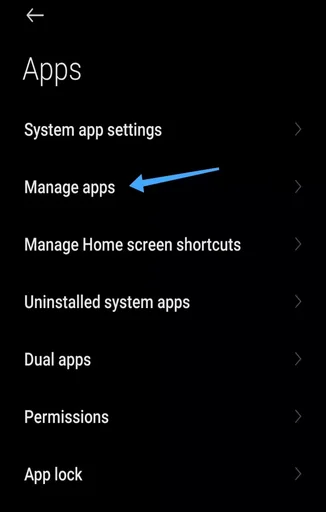
- Στη συνέχεια, πατήστε το εικονίδιο “Δικαιώματα” και, στην επόμενη οθόνη, επιλέξτε ξανά “Δικαιώματα”.
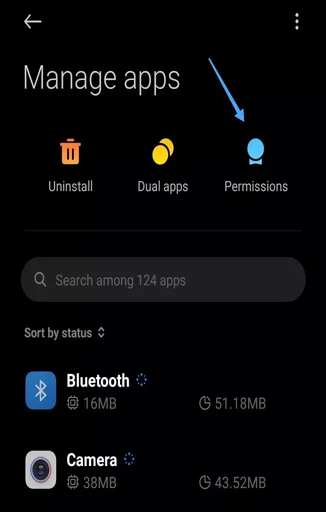
- Τώρα, στην ενότητα “Διαχείριση δικαιωμάτων”, επιλέξτε το δικαίωμα που θέλετε να αλλάξετε. Ας πάρουμε ως παράδειγμα την “Κάμερα”.
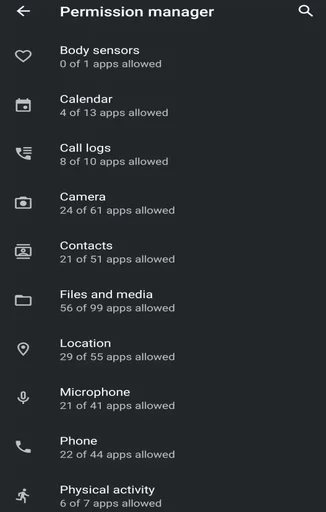
- Θα δείτε όλες τις εφαρμογές που χρησιμοποιούν την κάμερά σας “Όλη την ώρα” ή “Μόνο κατά τη χρήση”.
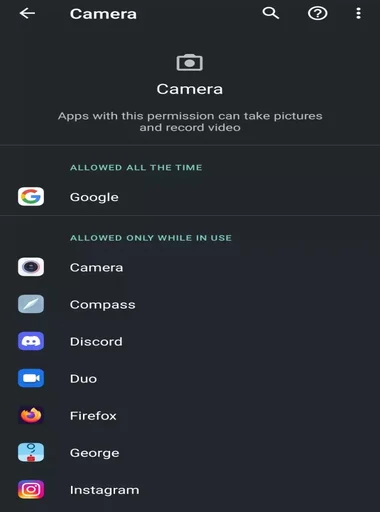
- Τέλος, πατήστε στην εφαρμογή που θέλετε να διαχειριστείτε και επιλέξτε έναν κατάλληλο κανόνα.
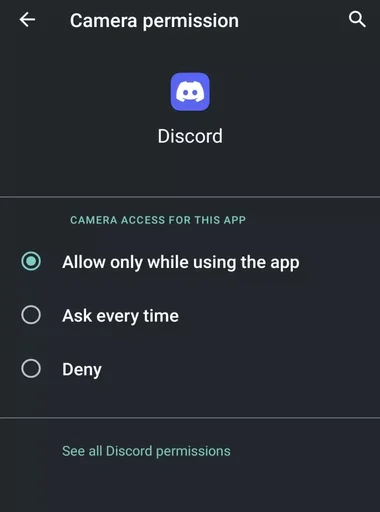
Μπορείτε επίσης να πατήσετε το σύνδεσμο “Δείτε όλα τα δικαιώματα της εφαρμογής {Όνομα εφαρμογής}” για να ανοίξετε το μενού με όλα τα δικαιώματα της εφαρμογής.
Μόλις ολοκληρώσετε αυτά τα βήματα, θα μπορείτε να διαχειριστείτε τα δικαιώματα της εφαρμογής στη συσκευή σας Android.
Αν χρησιμοποιείτε συσκευή με Android 10, εκτός από τις επιλογές “Επιτρέπεται συνέχεια” και “Απαγόρευση”, θα δείτε και την επιλογή “Επιτρέπεται μόνο όταν χρησιμοποιείτε την εφαρμογή”. Είναι προτιμότερο να μην ορίσετε την επιλογή “Allow all the time” για καμία από τις εφαρμογές, αλλά να επιτρέπετε μόνο όταν χρησιμοποιείτε την εφαρμογή. Τότε μπορείτε να είστε σίγουροι ότι καμία εφαρμογή δεν αποκτά πρόσβαση σε πληροφορίες ενώ εκτελείται στο παρασκήνιο.
Οι χρήστες των Android 11 και 12 μπορούν ακόμη και να επιλέξουν πρόσβαση μίας χρήσης στην τοποθεσία, το μικρόφωνο και την κάμερα. Κάθε φορά που ανοίγετε μια εφαρμογή που χρειάζεται πρόσβαση στην τοποθεσία, το μικρόφωνο ή την κάμερα, θα σας ζητάει την άδειά σας για να το κάνει ξανά και ξανά. Μόλις κλείσετε την εφαρμογή, η χορηγηθείσα άδεια θα ανακληθεί.
Πολλές εταιρείες αντιμετωπίζουν κατηγορίες ότι κλέβουν δεδομένα χρηστών smartphone μέσω των εφαρμογών τους και τα πωλούν σε διαφημιστικές εταιρείες για πρόσθετα κέρδη. Γι’ αυτό καλό είναι να είστε υπεύθυνοι για τις ρυθμίσεις απορρήτου στην κινητή σας συσκευή και γενικότερα στο διαδίκτυο.









